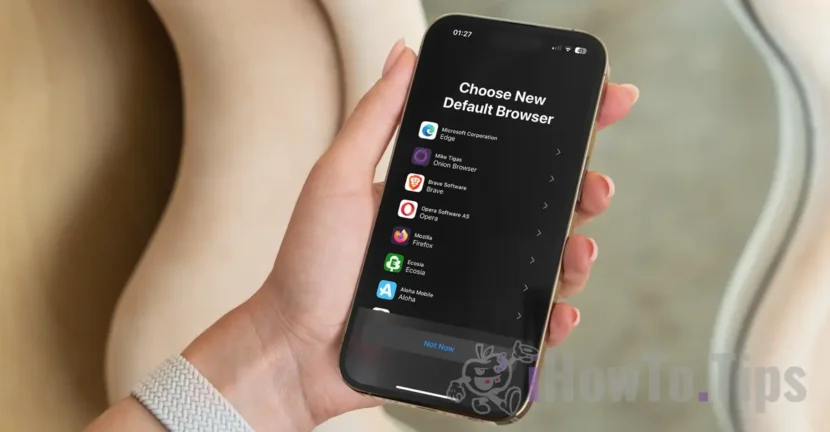V tomto návode vysvetlíme krok za krokom, ako môžete zmeniť predvolený prehľadávač na iPhone alebo iPad, ak nie ste spokojní s Safari, Chrome, Firefox, Opera alebo iného prehliadača pri prehliadaní internetu. Výukový program je tiež pre vás užitočný, ak chcete znova nastaviť predvolený prehliadač Safari na iPhone alebo iPad.
Počnúc iOS 17.4 prináša spoločnosť Apple významné zmeny na iPhone, iPad a Mac pre používateľov v Európskej únii. Na týchto zariadeniach môžu používatelia nainštalovať aplikácie z iných zdrojov bez toho, aby dosiahli obchod s aplikáciami. Okrem toho si po inicializácii operačného systému na iPhone alebo iPad musia používatelia zvoliť, ktorý predvolený prehliadač chce použiť na prehliadanie internetu.
V závislosti od regiónu (regiónov), v ktorých sa nachádza užívateľ, sa ponúka zoznam prehliadačov, z ktorých si môže užívateľ zvoliť.

Osobne si myslím, že Safari je najbezpečnejším prehliadačom pre zariadenia Apple. Považujem to za veľmi dobre optimalizované (je tiež chápané, že je vyvinutý spoločnosťou Apple), pre najnovšie modely iPhone, iPad a Mac a pre staršie modely. Safari ponúka synchronizáciu prostredníctvom iCloud pre celý obsah, vrátane uložených hesiel, histórie navigácie, otvorených webových stránok, čo znamená, že používatelia k nim majú prístup z akéhokoľvek zariadenia, ktoré je overené rovnakým účtom Apple ID.
Súvisiace: Ako môžete vidieť heslá uložené v safari na MacOS
Ako môžete zmeniť predvolený prehliadač na iPhone alebo iPad
Ak z akéhokoľvek dôvodu nie ste spokojní so zážitkom na prehliadanie internetu, ktorý ponúka aktuálny prehliadač, kroky v nižšie uvedenom návode vám pomôžu zmeniť predvolený prehliadač alebo iPad.
1. Ak ešte nie je nainštalovaný, nainštalujte prehliadač, ktorý chcete použiť na prehliadanie internetu.
2. Otvorte konfigurácie iPhone (nastavenia) a potom spustite do aplikácie prehliadača, ktorú chcete nastaviť predvolené pre prehliadanie internetu. V mojom príklade som si vybral Chrome.

3. V ponuke Nastavenia prehliadača prejdite do možnosti „Predvolená aplikácia prehliadača“ a pre svoje zariadenie vyberte predvolený predvolený prehľadávač.

To je všetko. Týmto spôsobom sa vám podarilo zmeniť predvolený prehliadač na iPhone. Po vykonaní tejto zmeny sa v novom prehliadači, ktorý ste vybrali, otvoria odkazy v e -maile zo sociálnych sietí alebo správ.